Każda poprawka błędu ERR_TUNNEL_CONNECTION_FAILED
Napraw błąd ERR_TUNNEL_CONNECTION_FAILED w Chrome, korzystając z tych sprawdzonych rozwiązań. Poznaj przyczyny i dowiedz się, jak je szybko rozwiązać.
Jeśli dopiero zaczynasz korzystać z Dokumentów Google , wiele rzeczy w programie internetowym będzie wyglądało inaczej. W związku z tym możesz potrzebować pomocy w poruszaniu się po interfejsie użytkownika i korzystaniu z niektórych jego funkcji, zwłaszcza jeśli korzystasz z wiecznie zielonej alternatywy firmy Microsoft, programu Excel.
Na szczęście Arkusze Google są tak samo intuicyjne jak konkurencyjne (jeśli nie lepsze), a wszystkie funkcje potrzebne do optymalizacji arkuszy kalkulacyjnych są dostępne za pomocą zaledwie kilku kliknięć. Mówiąc o optymalizacji, zawijanie tekstów spowoduje ponowne dopasowanie tekstów, które wyszły z komórki, dzięki czemu arkusz kalkulacyjny będzie czystszy i przyjemniejszy dla oczu.
Przeczytaj poniżej, aby dowiedzieć się, jak się do tego zabrać.

Jak zawijać teksty w ich komórki w Arkuszach Google
Jak zasugerowano wcześniej, nikt nie chce być obarczony czytaniem arkusza kalkulacyjnego z pogrupowanymi informacjami. Korzystanie z funkcji Zawijaj w swoich tekstach w Arkuszach Google przestawi Twoje teksty i automatycznie dostosuje komórki, w których mają się zmieścić.
Możesz zastosować dwie metody zawijania tekstów w Arkuszach Google, z których każdą możesz wybrać w zależności od wygody. Poniższe kroki pomogą Ci w tym zakresie.
Metoda 1: Zawijaj teksty za pomocą menu Format
Ta metoda jest prosta i zatrzymuje teksty, które wylewają się z komórek z powrotem do wewnątrz, zapewniając arkuszowi kalkulacyjnemu bardzo potrzebną, optymalną prezentację. Aby skorzystać z tej metody,
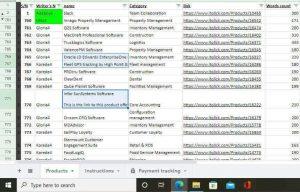
To powinno zmienić opcję zawijania tekstu dla twoich komórek z przepełnienia na zawijanie , w wyniku czego twoje teksty zmieszczą się w komórkach docelowych. Warto jednak zauważyć, że zwiększy to wysokość wybranych komórek, co może nie pasować niektórym osobom w zależności od tego, jak chcą wyglądać arkusz.
W takim przypadku możesz zamiast tego użyć opcji Klip w obszarze Zawijanie tekstu. Ten ukrywa pozostałe znaki z grupy tekstów, zachowując oryginalną wysokość komórki, co czyni go idealną opcją dla adresów URL.
Metoda 2: Zawijaj teksty za pomocą paska narzędzi
Ta metoda nie zapewnia żadnego poziomu wygody, który wypiera tę pierwszą z wody, ale zawsze miło jest mieć dodatkową opcję. Aby skorzystać z tej metody,
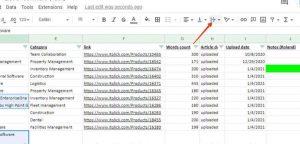
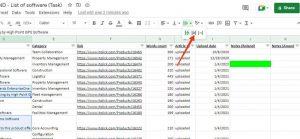
I to wszystko! Twoje teksty są zawijane w ich komórki, tak jak chcesz.
Uwagi końcowe
To w zasadzie wszystko, co trzeba zrobić, aby zawijać teksty w Arkuszach Google. Jeśli jednak po użyciu tej opcji teksty nie wyglądają na wyrównane, wystarczy ponownie przejść do górnego menu i kliknąć Format > Wyrównanie . Następnie dostosuj komórki w poziomie lub w pionie, aby dopasować je do tekstu.
Napraw błąd ERR_TUNNEL_CONNECTION_FAILED w Chrome, korzystając z tych sprawdzonych rozwiązań. Poznaj przyczyny i dowiedz się, jak je szybko rozwiązać.
Coś, co absolutnie uwielbiam w Firefoksie i co ciągle mnie irytuje w Chrome, to sposób dostępu do rozszerzeń. W Firefoksie mogę kliknąć
Wiemy, że wszystkie usługi Google, takie jak Gmail, Kalendarz, Mapy, Dysk Google itp., są zbiorczo określane jako Aplikacje Google. Gigant wyszukiwania zintegrował
Korzystaj z ChatCrypt, aby wysyłać bezpieczne, szyfrowane wiadomości i zachować prywatność swoich rozmów. Łatwa w obsłudze platforma zaprojektowana z myślą o poufnej komunikacji w dowolnym miejscu i czasie.
Dobre dwa lata temu znalazłem dodatek do Firefoksa, który uznałem za czyste, a zarazem proste dzieło geniuszu. Dodatek, o którym mowa, nazywa się „Prywatna karta” i…
WebFonter to rozszerzenie przeglądarki Chrome oraz zakładka umożliwiająca wypróbowywanie czcionek z FontShop, gdzie znajduje się duża kolekcja czcionek dostępnych do kupienia.
Ogromna jest liczba aplikacji, które pomagają ludziom znaleźć ciekawe rzeczy do zrobienia, znaleźć osoby, z którymi można spędzić czas, lub po prostu znaleźć dobre miejsce do jedzenia.
Czy niepotrzebnie wydajesz pieniądze na zakupy na Amazonie, a potem okazuje się, że Twój portfel jest pusty, kiedy najbardziej go potrzebujesz? Niezależnie od tego, jak mało czy ile pieniędzy posiadasz
Dowiedz się, jak uzyskać dostęp do ustawień witryny i zarządzać nimi w przeglądarce. Kontroluj uprawnienia do lokalizacji, aparatu, mikrofonu i innych funkcji w Chrome.
Znajdź najlepszą przeglądarkę proxy do anonimowego przeglądania stron internetowych, zwiększonego bezpieczeństwa i płynnego zarządzania proxy. Poznaj najlepsze opcje już teraz!






![Agora umożliwia porównywanie produktów podczas zakupów online [Chrome] Agora umożliwia porównywanie produktów podczas zakupów online [Chrome]](https://tips.webtech360.com/resources8/r252/image-5055-0829094639067.jpg)
